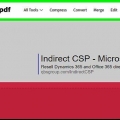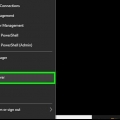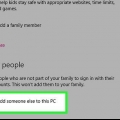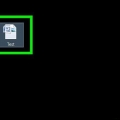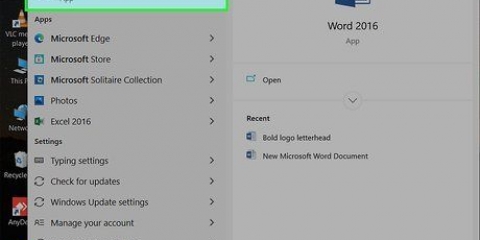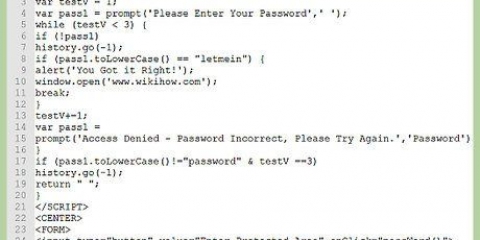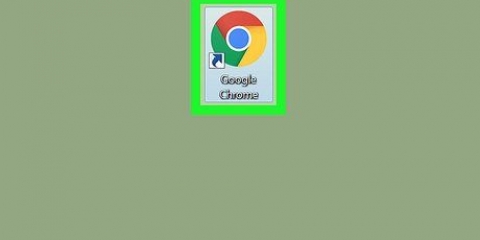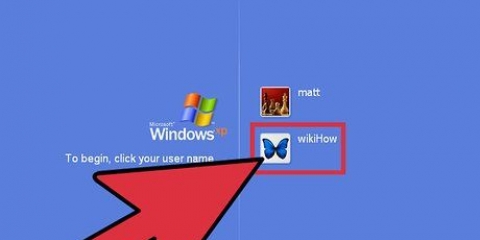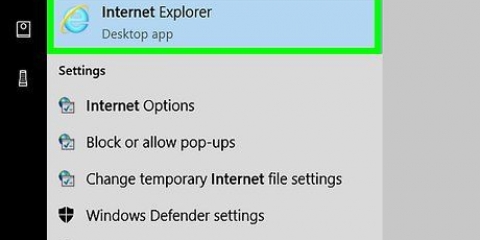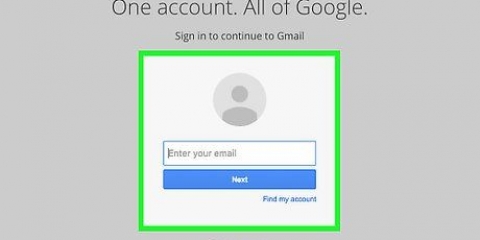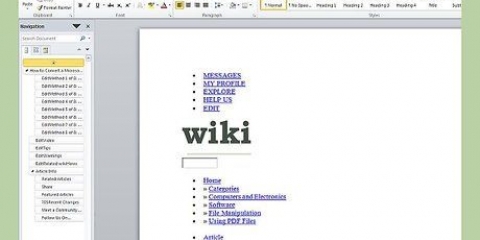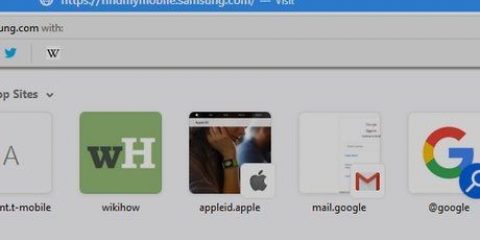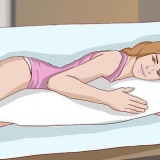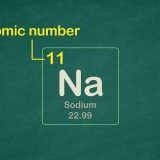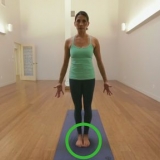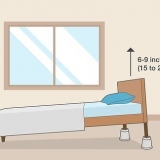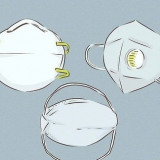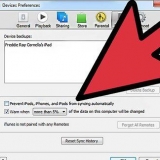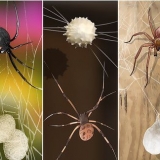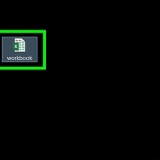Skydda ett word-dokument med ett lösenord
I den här artikeln kan du läsa hur du skyddar en Word-fil med ett lösenord. Detta kan göras på en PC med Windows såväl som på en Mac. Endast från OneDrive är det inte möjligt att skydda ett dokument på detta sätt.
Steg
Metod 1 av 2: På en Windows-dator

1. Öppna Word-filen. Dubbelklicka på den Word-fil du vill lösenordsskydda. Dokumentet öppnas sedan i Word.
- Om du ännu inte har skapat dokumentet, gör följande: öppna Microsoft Word, klicka Tomt dokument och skapa en fil.

2. Klicka påFil. Det är en flik i det övre vänstra hörnet av Word-fönstret. Så här öppnar du menyn Fil.

3. Klicka på flikenInformation. Du hittar den överst i alternativkolumnen, längst till vänster i fönstret.
om du är på Information klicka och inget händer, då är du redan i informationsfliken.

4. Klicka påSkydda filen. För att göra detta, klicka på ikonen i form av ett lås, nästan högst upp på sidan, under namnet på dokumentet. En rullgardinsmeny visas då.

5. Klicka påSkydda med lösenord. Det är ett av de första alternativen i rullgardinsmenyn. Om du klickar på den öppnas ett fönster.

6. Skriv in ett lösenord. Ange lösenordet du vill använda i textrutan "Lösenord" i mitten av fönstret.

7. Klicka påOK. Du hittar det här alternativet längst ner i fönstret.

8. Ange lösenordet igen och klickaOK. Så här bekräftar du ditt valda lösenord. När du stänger filen kommer ingen att kunna öppna den utan att skriva in lösenordet.
Du kan fortfarande radera dokumentet utan att öppna det och ange lösenordet.
Metod 2 av 2: På en Mac

1. Öppna Word-filen. Dubbelklicka på den Word-fil du vill lösenordsskydda. Hur man öppnar dokumentet i Word.
- Om du inte har skapat filen ännu, öppna först Word-programmet och skapa ett nytt dokument.

2. Klicka pårevideras. Den här fliken är högst upp i Word-fönstret. om du är på revideras klickar, visas ett verktygsfält under raden med flikar högst upp i fönstret.

3. Klicka påSkydda filen. För att göra detta, klicka på ikonen som har formen av ett lås, längst till höger i aktivitetsfältet. Ett fönster visas då.

4. Skriv in ett lösenord. Ange ett lösenord i fältet "Lösenord" högst upp i fönstret. På så sätt kommer ingen att kunna öppna filen utan att först skriva in lösenordet.
Om du vill hindra andra från att redigera dokumentet anger du ett lösenord i textrutan längst ner i detta fönster.

5. Klicka påOK. Den här knappen finns längst ner i det öppna fönstret.

6. Ange ditt lösenord igen och klicka sedanOK. Så här bekräftar du ditt valda lösenord. När du stänger filen kommer ingen att kunna öppna den utan att först ange lösenordet.
Tips
På en Mac, om du vill använda ett lösenord för att både öppna och redigera filen, välj ditt eget lösenord för vart och ett av de två alternativen.
Varningar
- Om du glömmer ditt lösenord kommer du inte att kunna öppna dokumentet.
"Skydda ett word-dokument med ett lösenord"
Оцените, пожалуйста статью